La luz de fondo adaptativa para el monitor de pintura. Instrucciones para instalar y configurar pintura

- 5035
- 372
- Sra. Inés Vázquez
Contenido
- Instalación de pintura
- Configuración de luz de fondo
- Configuración de zonas
- Demostración de video del trabajo de retroiluminación de pintura
- After Word
Hola amigos! Una vez que vi un artículo en un dispositivo interesante llamado pintura en Internet. Leí, cambié a su sitio web oficial, allí vi la foto y la paquete de video en el trabajo y realmente me gustó. Pensé que sería genial probar el dispositivo y escribir instrucciones detalladas para instalar y configurar pintura en f1comps.freno.

Escribí en apoyo durante mucho tiempo y dije que me gustaría escribir sobre pintura en mi sitio web. Los muchachos del equipo de desarrolladores acordaron enviarme el dispositivo para poder preparar un artículo sobre él para sus lectores. Por lo cual les agradece mucho!
Sobre dónde tomé pintura que ahora sabes. Ahora te contaré un poco sobre el dispositivo en sí, y luego comenzaremos a instalar y configurar.
Paquete de pintura - Este dispositivo que le permite hacer una luz de fondo adaptativa para el monitor o la televisión. Esto no es solo una luz de fondo, sino una luz de fondo con control de computadora y muchas funciones. Este dispositivo desarrollado por niños rusos y reunidos en Rusia.
Probablemente viste algo como esto en Philips TVS. Este es un análogo de su función patentada Ambiente. Los televisores con esta tecnología patentada son caros, y con la ayuda de pintura puede ser muy simple y por poco dinero ganan dicha luz de fondo en casi cualquier monitor o televisión.
Hay tres versiones de pintura (difieren en funcionalidad y costo):
- 10 LED - Esta es la versión más pequeña para 10 LED. Adecuado para monitores de hasta 22 pulgadas y computadoras portátiles. Conecta y come a través de USB.
- 30 LED - para monitores de hasta 27 pulgadas. Conectado a la computadora a través de USB (para controlar), y come desde la unidad del sistema o enchufes. Pero para la energía desde la salida, necesita una fuente de alimentación especial que ya puede comprar durante el proceso de compra. Pero los bloques de potencia de Wi-Fi Routra son excelentes para este caso.
- 60 LED - Adecuado para televisores de hasta 55 pulgadas. Conectar por USB, la energía también es de la unidad del sistema o la fuente de alimentación externa.
Comprar pintura obtendrá 6 meses de garantía!
Leer más, le aconsejo que busque el dispositivo y las versiones en el sitio web oficial http: // pintarpack.freno.
Instalación de pintura
El dispositivo vino a mí en una hermosa y pequeña caja. Por cierto, tengo una versión de 30 LED.

Todo está bien empaquetado en la caja.
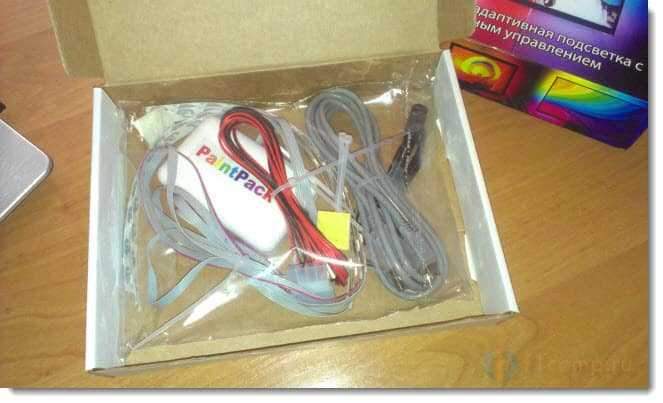
Aquí está toda la pintura de set. Escribiré qué:
- El dispositivo de pintura en sí y las cintas con LED adjuntos de él.
- Dos velcro y senca (al usarlos puede conectar los cables detrás del monitor, para que no interfieran).
- Cable USB para conectarse a una computadora (computadora portátil).
- Cable de fuente de alimentación de la unidad del sistema.
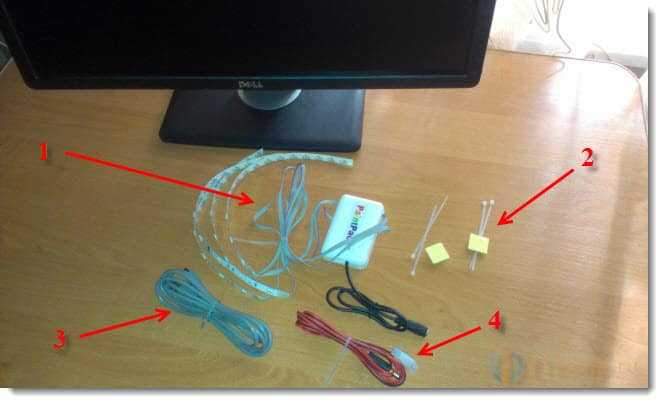
Comenzamos a instalar directamente en nuestro monitor. El cable USB y el cable de alimentación hasta ahora pueden estar a un lado.
Tome el bloque principal del dispositivo y, en su espalda, retire la película protectora de la cinta de doble llave. Conecte el bloque principal al panel trasero del monitor, preferiblemente en el centro.

Mira, no pude conectar un bloque en el centro a través de las características del monitor. Pero lo adjunté a un lado y no había problemas, la longitud del cable es suficiente.
Consejo! Recomiendo que el lugar donde pegues el bloque y las cintas para desgracidar. Para que los detalles se queden mejor. Puedes frotar esos lugares con alcohol.
Las cintas LED también están en cinta adhesiva. Por lo tanto, eliminamos la película protectora de ellos y la pegamos en el panel trasero del monitor, más cerca del borde.
Tenía 4 cintas. Dos 9 LED, que pegué al borde superior e inferior y dos LED, los pegé a los lados.


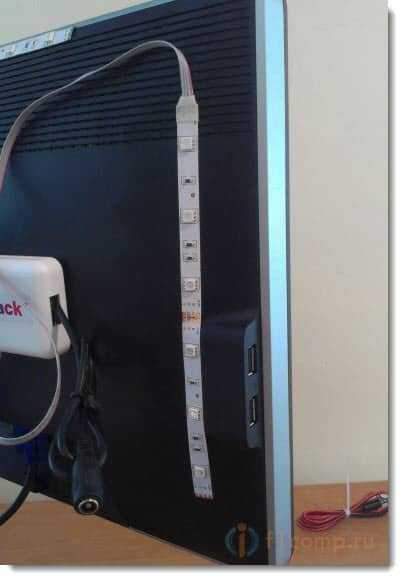
Tal vez notaste que adjunté la cinta en el lado derecho no en el borde mismo, nuevamente a través de la peculiaridad del monitor. Pero está bien, funciona bien.

Eso es todo, las cintas están pegadas al monitor. Ahora tomamos esas dos cosas de plástico y las pegamos en el lugar donde queremos arreglar los cables. Y ate los cables.


Lo que hice, puedes ver en la foto de arriba. Ahora puede conectar un cable USB a la unidad principal de pintura y también puede conectar el cable de alimentación.
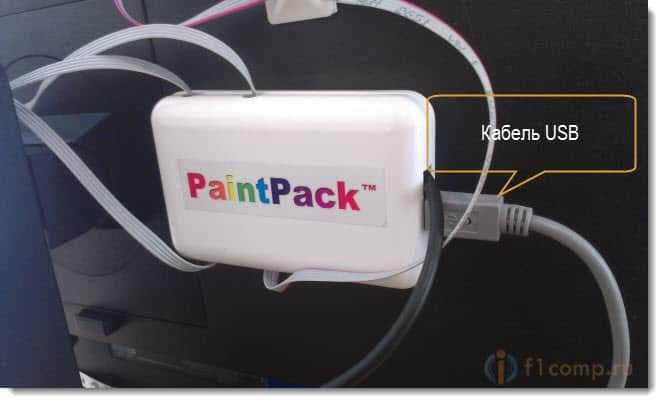
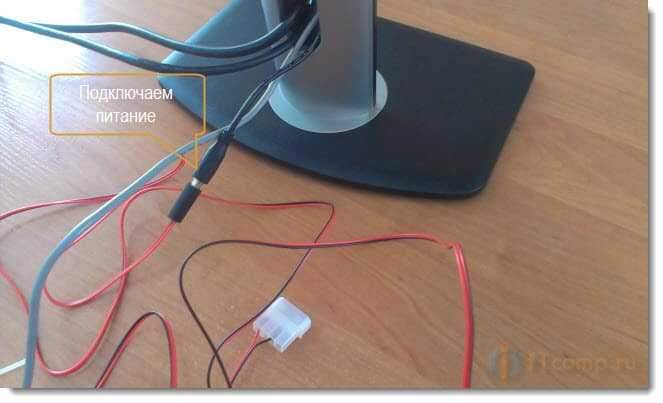
Cable USB nos conectamos a la computadora. Y para conectar la fuente de alimentación desde la unidad del sistema, deberá abrir la cubierta de la unidad del sistema, encontrar el conector libre y conectar la alimentación (no olvide apagar la computadora).
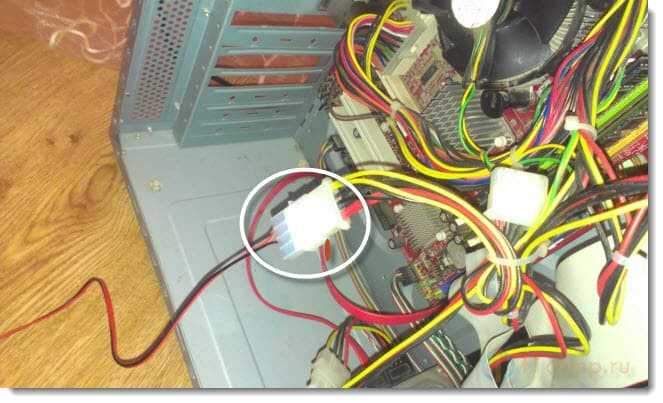
Pero no conecté la fuente de alimentación a la unidad del sistema. Tengo un adaptador de un enrutador Wi-Fi (debe ser de 12 voltios). Lo tomé, lo conecté a pintura y a la salida.

Si todo está listo y todo está conectado, entonces puede encender la computadora. Pasemos a pintura. Y es deseable que la habitación estaría oscura, y el monitor estaba cerca de la pared (a unos 15 centímetros de ella).
Configuración de luz de fondo
Después de encender la computadora y conectar el dispositivo, el sistema debe detectar un nuevo dispositivo e instalar automáticamente el controlador.
Primero conecte el dispositivo a la computadora a través de USB y luego conecte la alimentación.
Verifiquemos si nuestra computadora ha identificado pintura y continuamos la configuración.
Ir a Comenzar, Panel de control, Equipo y sonido, Dispositivos e impresoras. Si tienes un dispositivo allí Pintura de pintura (TwinklingPlug), Entonces todo está bien, esta es nuestra luz de fondo.
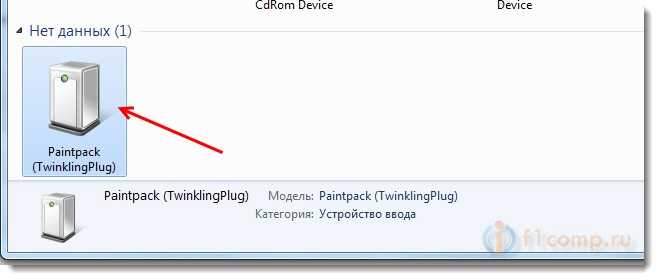
Continuamos la configuración.
Necesitamos descargar el programa para controlar nuestra luz de fondo. El programa se llama Ambibox (Y Playclaw para el trabajo de retroiluminación durante los juegos y los programas multimedia, Playclaw está instalado con Ambibox).
Para descargar el programa Ambibox, siga el enlace http: // pintarpack.RU/ Instrucciones/ Desplácese la página hacia abajo y haga clic en el enlace Descargar.

Guarde el archivo para la computadora. Después de descargar el archivo, ábralo e inicie el archivo de instalación. Seleccione el idioma ruso y continúe con la instalación. No describiré todo el proceso, es muy simple.
Solo habrá una ventana (vea la captura de pantalla a continuación) deje todo como el mío y haga clic Instalar. Solo si su computadora no está conectada a Internet, elimine la casilla de verificación del artículo "Descargue e instale Playclaw" (Entonces puede instalar este programa por separado).
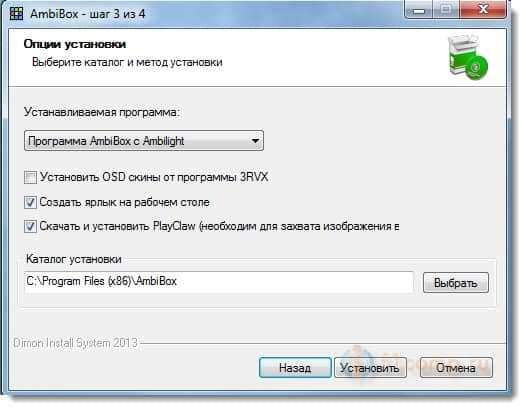
Inicie la etiqueta Ambibox en el escritorio. Seleccione el idioma ruso y vaya a la pestaña Flight intelectual del monitor.
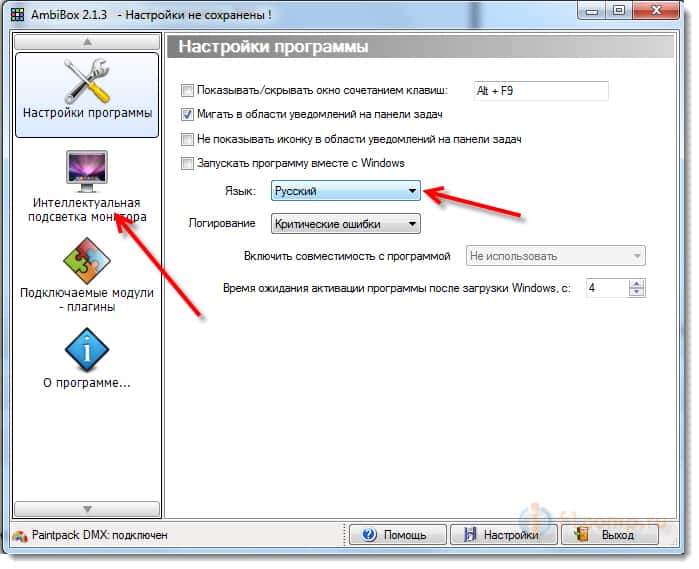
En esta pestaña configuraremos nuestra luz de fondo.
Verifique que sería opuesto Dispositivo fue encontrado Pintura DMX. Estado del dispositivo - Conectado. Si todo está bien, instale una marca de verificación cerca Encender la luz de fondo (La insignia en el panel de notificación debe volverse color). Los LED deben iluminarse.
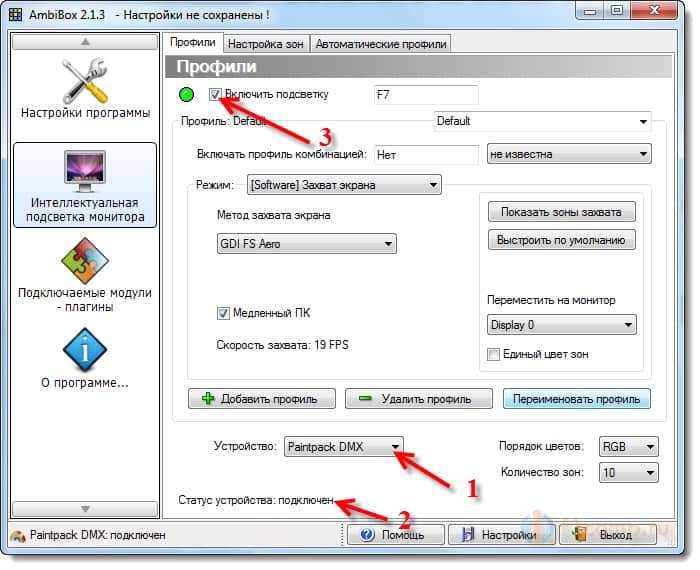
Si la luz de fondo no brilla, verifique todas las conexiones, reinicie la computadora, apague y conecte el dispositivo.
Configuración de zonas
Ahora necesitamos configurar las zonas. En el programa Ambibox, haga clic en el botón Muestra las zonas de captura.
Se abrirá una ventana con zonas de captura. Retire las marcas de verificación de todas las zonas (apagándolas) y encienda cada zona a su vez. Cuando instale una marca de verificación cerca de una determinada zona, ciertos LED se iluminarán. Mueva esta área con el mouse al lugar donde los LED se iluminan y cambian el tamaño de la zona (el mouse puede estirarla). Repita este procedimiento con todas las zonas.
Tengo solo 4 zonas. Los encontré y los puse en los lugares correctos. Acabo de dejar el resto de las zonas. Después de configurar todas las zonas, haga clic en el botón Esconder las zonas. Captura de pantalla a continuación (haga clic para aumentar), y me disculpo por la calidad :).
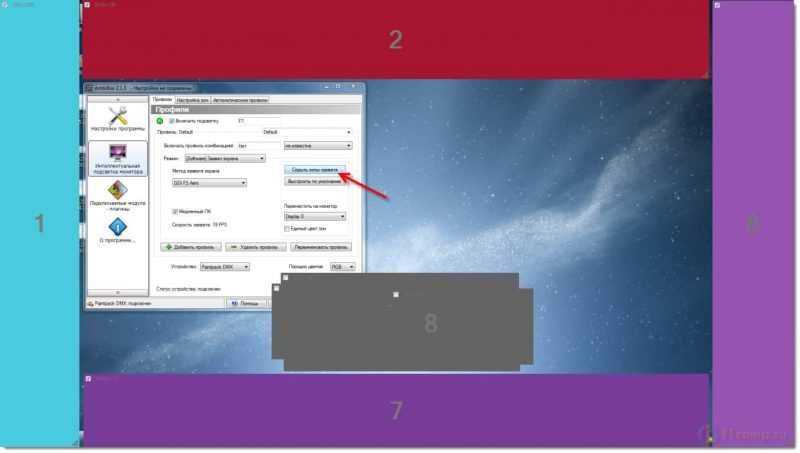
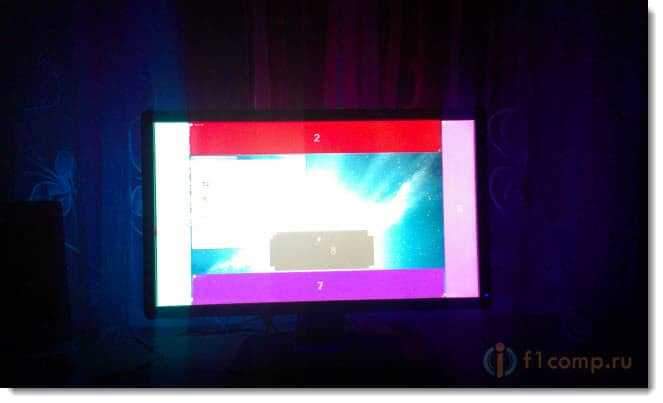
Como puede ver, tengo un monitor de cortina detrás del monitor. Esto no es muy bueno, es necesario que haya una pared, entonces el efecto es aún mejor!
Después de configurar zonas, puede establecer el modo de captura en el programa Ambibox. Contra Modo Instale el correcto.
Hay 4 modos principales:
- Captura de la pantalla - La luz de fondo cambia dependiendo de lo que esté sucediendo en la pantalla. Este modo también es adecuado para ver películas.
- Fondo estático - Flight constante en un color. El color se puede cambiar.
- Fondo dinámico - La retroiluminación cambia de forma independiente de forma independiente.
- Música para color - Modo genial! La luz de fondo cambia al sonido. Pero para este modo, te aconsejo que elijas Complementos y complemento Colomusico.
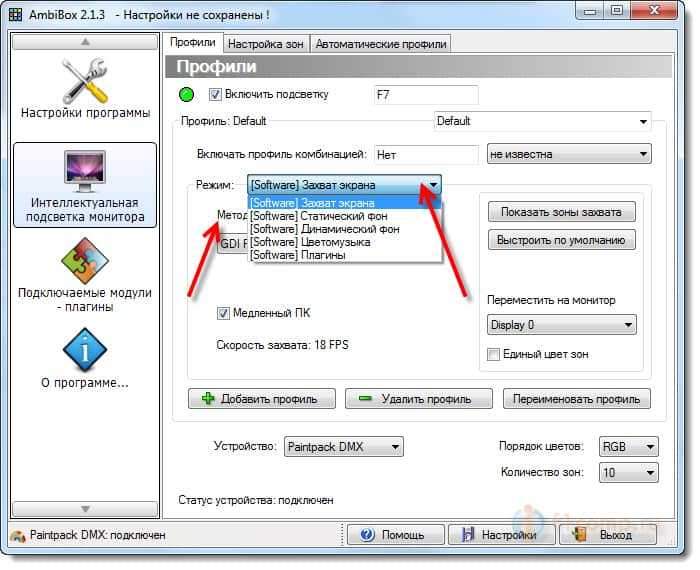
Si tiene problemas con el trabajo de la luz de fondo, o simplemente como un experimento, le aconsejo que experimente con El método de captura pantalla en modo Captura de la pantalla.
Además, en el programa Ambibox puede ir a la pestaña Configuración de zonas y llevar a cabo una luz de fondo de ajuste más delgada. Cambiar brillo, sensibilidad, dinámica, etc. D.
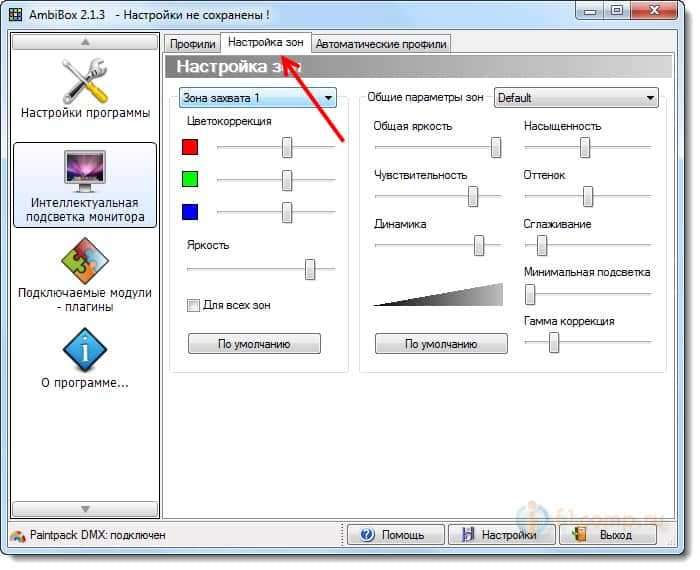
Después de hacer toda la configuración, haga clic en el botón Ajustes Y elige Guardar la configuración.

La configuración se completa! Ahora, simplemente cambie el modo de operación de pintura dependiendo de lo que quieras hacer, mira una película, escucha música o simplemente enciende la luz de fondo.
Demostración de video del trabajo de retroiluminación de pintura
Y otro video de alta calidad de los desarrolladores:
After Word
Definitivamente, Paintpack tiene futuro, especialmente porque el dispositivo se está desarrollando. Me gusta!
Los dos puntos más importantes:
- Las películas se ven completamente diferentes, y obtienes nuevas impresiones al ver. Especialmente si la película tiene muchas escenas dinámicas.
- Y realmente, los ojos no están tan cansados. A menudo me siento en una computadora sin iluminar. Y aquí encendí la captura de pantalla o la luz de fondo estática y es más fácil trabajar.
Bueno, por supuesto, la música en color estaba complacida! 🙂
Comprar pintura o no? Si quieres nuevas sensaciones ver películas, juegos o de trabajo simple en una computadora, entonces compra inequívocamente!
Los mejores deseos!
- « Comprar antivirus con licencia en una tienda en línea. Sobre el ejemplo de Kaspersky Internet Security and Softkey Store.Ua
- Una computadora (laptop) está conectada a un enrutador Wi-Fi, Skype funciona y las páginas en el navegador no se abren »

